Atures 100 PERSONAL USE-fontti
Jos etsit paikkaa ladata Atures 100 PERSONAL USE-fontti ilmaiseksi, sivustomme on juuri sinulle. Lisäksi tekstigeneraattorimme avulla voit esikatsella fonttia (isoja ja pieniä kirjaimia sekä erikoismerkkejä) online-tilassa.
Katselukerrat: 89777
Latauskerrat: 22962
Luokitus: 4.2
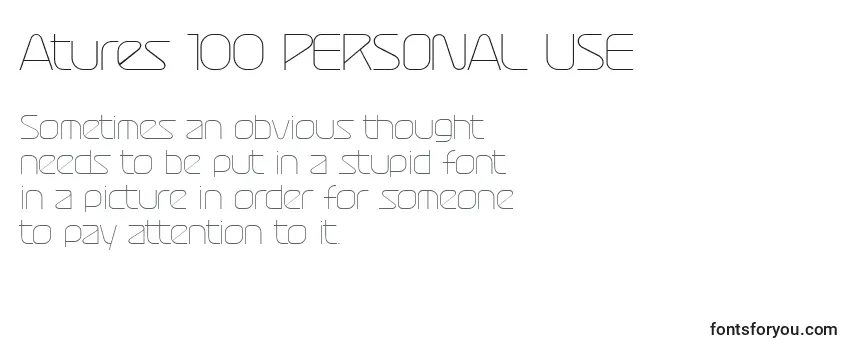
Tietoja
Yksityiskohtaiset tiedot Atures 100 PERSONAL USE-fontista:
- Nimi: Atures 100 PERSONAL USE
- Lisenssi: ilmaiseksi henkilökohtaiseen käyttöön
- Lisäyspäivä: 2022-12-14
- Lisännyt: Fontmaster
- Tiedosto: Atures 100 PERSONAL USE.ttf
- Koko: 114,29 kt
- Formaattityyppi: .ttf
TrueType – tietokonefontin muoto, jonka Apple kehitti 1980-luvun lopussa. Tässä muodossa olevia fontteja käytetään:
- käyttöjärjestelmissä (Windows, Mac, Linux, Android, iOS);
- ohjelmissa (Adobe Photoshop, Adobe Premiere Pro, Adobe Photoshop Lightroom, Adobe Acrobat, Adobe Illustrator, Microsoft PowerPoint, Microsoft Word, Microsoft Office, CorelDRAW);
- sovelluksissa (Instagram, TikTok, WhatsApp, Twitter, CapCut, Telegram, Facebook, Snapchat, PixelLab);
- tietokoneissa (Acer, Apple, ASUS, HP, Lenovo);
- puhelimissa (iPhone, Samsung, Google, OnePlus);
- verkkosivustoilla (WordPress, HubSpot, Joomla, WooCommerce, Drupal, Wix, BigCommerce, Shopify).
Tekstinluontityökalu
Fontin esikatselutyökalu on kätevä työkalu, jonka avulla voit nähdä, miltä fontilla kirjoitettu teksti näyttää.
Katso Atures 100 PERSONAL USE-fontti syöttämällä tarvittava teksti tai merkit alla olevaan kenttään.:
Tekstisi, esimerkiksi, fontsforyou.com
Huomaa, että ruudulla generoidun fonttitekstin ulkoasu saattaa poiketa kuvissa näytetystä. Fontti ei ehkä ole optimoitu verkkokäyttöön tai se ei tue nykyistä kieltä.
Merkkejä
Atures 100 PERSONAL USE-fontin suuret (A-Z) ja pienet (a-z) aakkoset, numerot sekä erikoismerkit:
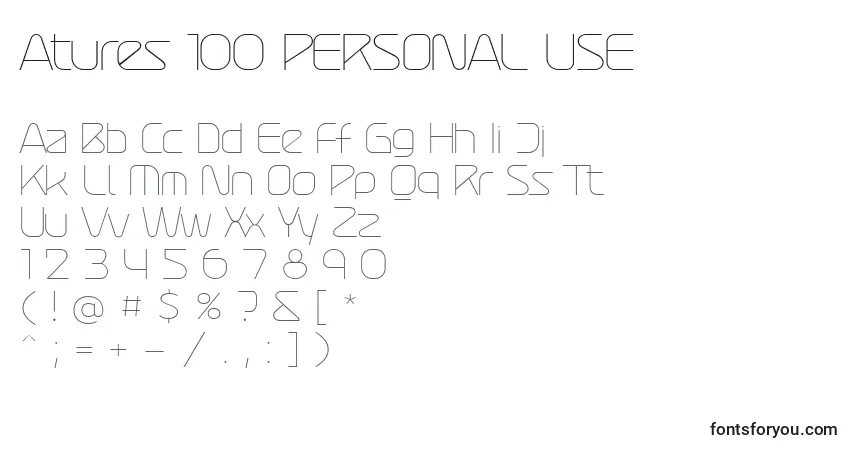
Koot
Esimerkkejä fonttikokojen välillä absoluuttisissa yksiköissä (72pt = 1in = 2.54cm = 25.4mm = 6pc = 96px).
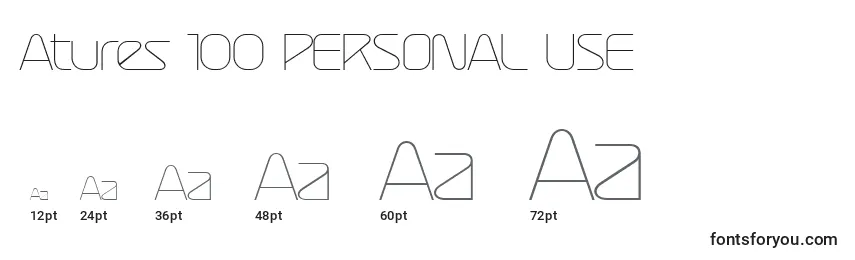
Kuinka asentaa fontti
Kerromme sinulle, kuinka asentaa Atures 100 PERSONAL USE-fontti, jotta voit käyttää sitä projekteissasi.
Adobe Photoshop
Lisätäksesi fontin Adobe Photoshopiin Windowsissa, napsauta fonttitiedostoa hiiren oikealla painikkeella ja valitse «Asenna». Fontti kopioituu Adobe Photoshopiin automaattisesti.
Lisätäksesi fontin Adobe Photoshopiin macOS:ssa, kaksoisnapsauta fonttitiedostoa. «Fontit»-sovellus käynnistyy. Napsauta «Asenna fontti» –painiketta ohjelman alaosassa ja Adobe Photoshop synkronoituu automaattisesti uusien fonttien kanssa.
Microsoft Word
Napsauta hiiren oikealla painikkeella haluamaasi fonttia ja valitse «Asenna», jotta asennat fontin Microsoft Wordiin. Uudet fontit näkyvät Microsoft Wordin fonttiluettelossa. Valitse fontti listalta ja käytä sitä dokumenttiin.
Windows
Asentaaksesi fontin Windowsiin, napsauta fonttitiedostoa hiiren oikealla painikkeella ja valitse «Asenna» kontekstivalikosta. Fontin asentaminen vaatii admin-oikeudet. Kun fontti on asennettu, se on käytettävissä kaikissa ohjelmissa.
macOS
Voit asentaa fontteja Maciin useilla eri tavoilla. Yksi tapa on avata «Fontit»-sovellus, napsauttaa «Lisää»-painiketta työkalupalkissa, etsiä ja valita fontti ja sitten napsauttaa «Avaa». Toinen tapa on vetää fonttitiedosto «Fontit»-sovelluksen kuvakkeeseen telakalla. Voit myös kaksoisnapsauttaa fonttitiedostoa Finderissa, ja sitten napsauttaa «Asenna fontti» ilmestyvässä dialogi-ikkunassa.
Fontin asennuksen yhteydessä «Fontit»-sovellus tarkistaa sen automaattisesti mahdollisten virheiden varalta.
Sivusto
Liitä fontit sivustollesi käyttämällä @font-face-sääntöä css-tiedostossa:
@font-face {
font-family: "Atures 100 PERSONAL USE";
src: url("https://fontsforyou.com/fonts/a/Atures 100 PERSONAL USE.ttf");
}
.your-style {
font-family: "Atures 100 PERSONAL USE";
}
Kommentit
Haku
Pikahaku fontille. Syötä teksti ja saat heti tuloksia.
Luokittelut
Olemme keränneet yli 700 fonttiluokittelua verkkosivuillamme. Alla on listattu niistä kysytyimmät ja suosituimmat. Jos etsit tiettyä fonttiluokittelua, käytä kätevää hakutoimintoa.
- Kauniit fontit Uutuudet
- Hauskat fontit
- Sotilasfontit
- Suunnittelijafontit
- Kuuluisat fontit Uutuudet
- Siistejä fontit
- Epätavalliset fontit
- Tavalliset fontit Uutuudet
- Perusfontit
- Painetut fontit
- Juhla-fontit
- Erilaiset fontit
- Puoliksi piirretyt fontit Uutuudet
- Käsinkirjoitetut fontit
- Nykyaikaiset fontit
- Urheilu Uutuudet
- Vanhat fontit
- Futuristiset fontit
- Taiteelliset fontit
- Digitaaliset fontit
- Fontit ikonit
- Tekstifontit Uutuudet
- Puhelimen fontit
- Fontit numeroille ja luvuille
- Fontit ohjelmille, sovelluksille, käyttöjärjestelmille
- Tietyt fontit
- Materiaalifontit Uutuudet
- Fonttien muodot
- Uskonnolliset fontit
- Rakkauden fontit
- Kansalliset fontit Uutuudet
- Värikkäät fontit
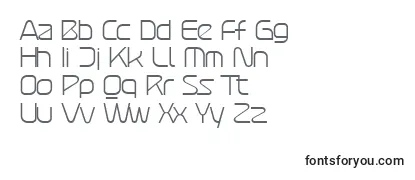
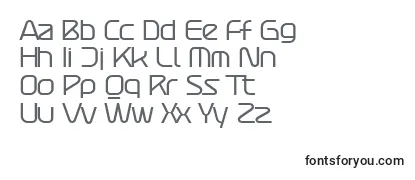
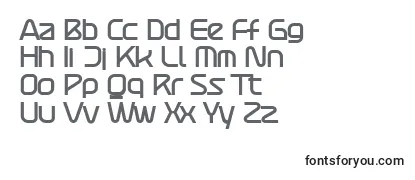
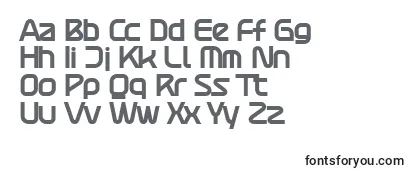
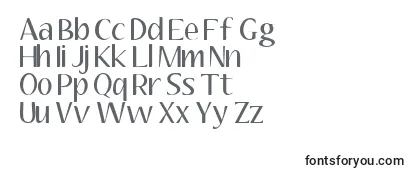
Tämä kirjasin on ehdottomasti yksi suosikeistani! Sen elegantti muotoilu ja kaunis käsiala tekevät siitä täydellisen valinnan projekteihini. Lisäksi se on helppolukuinen ja monikäyttöinen. Suosittelen ehdottomasti Atures 100 Personal Use -kirjasinta kaikille fonttien ystäville!
Tämä Atures -fontti on erittäin miellyttävä ja helposti luettava. Sen pyöreät ja pehmeät muodot luovat ainutlaatuisen ja leikkisän tyylin, joka sopii hyvin esimerkiksi lastenkirjoihin tai mainoksiin. Fontti on selkeä ja tasapainoinen, ja sen erinomaiset välit tekevät siitä erottuvan. Atures-fontin eri varianteilla on laaja käyttötarjonta, aina otsikoista brändäykseen. Sillä on myös hyvä skalautuvuus, joten se soveltuu käytettäväksi eri kokoisissa painotuotteissa tai verkkosivuilla. Kokonaisuutena Atures-100 Personal Use -fontti on suositeltava valinta, jos etsit tyylikästä ja helposti luettavaa fonttia projektisi tarpeisiin.